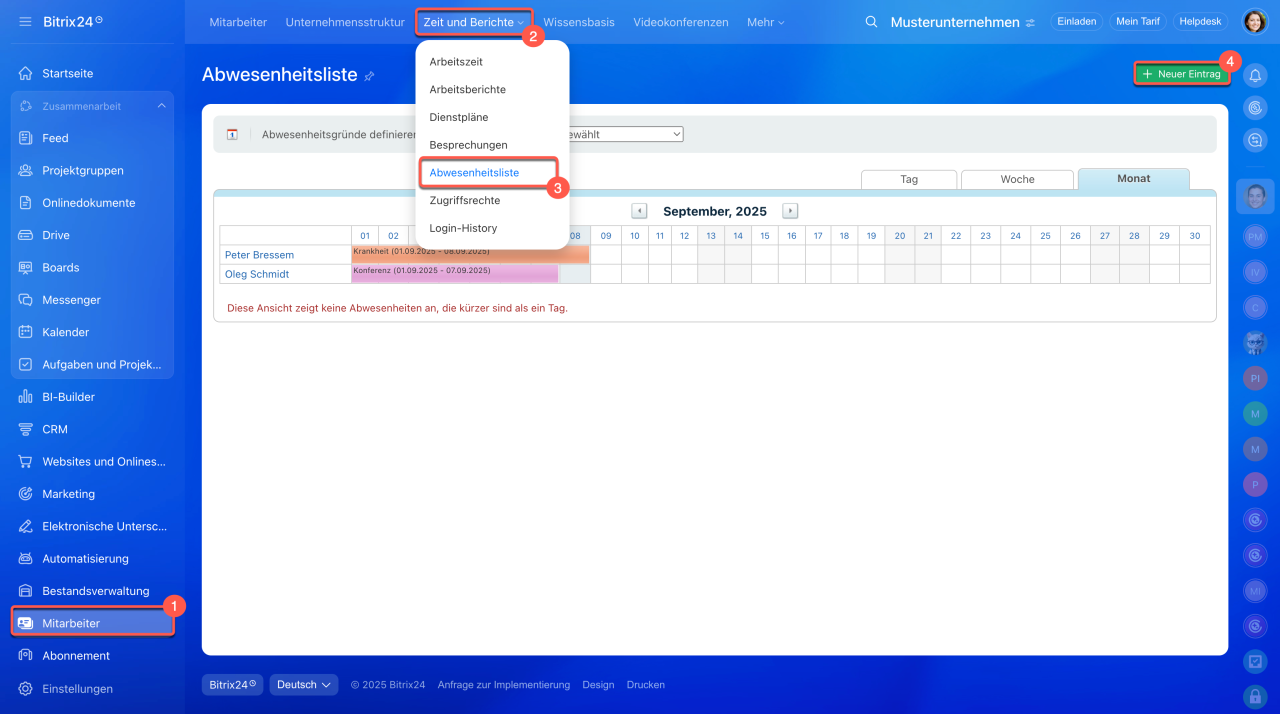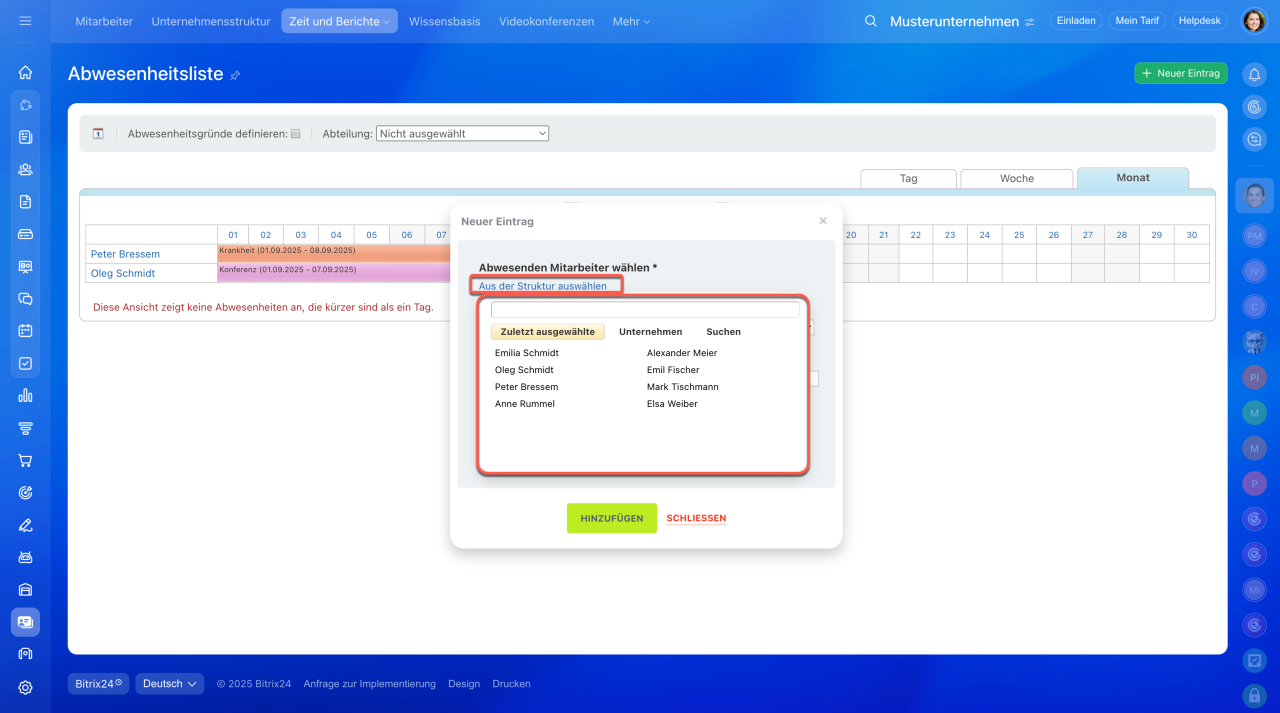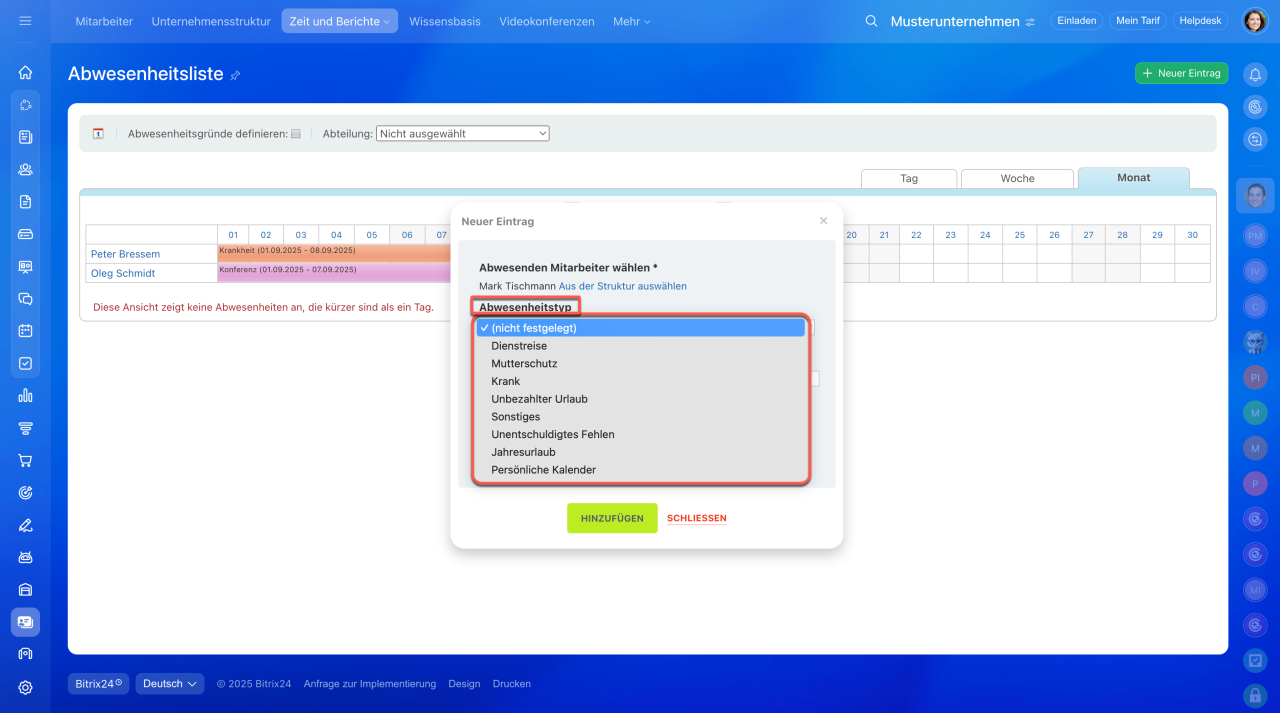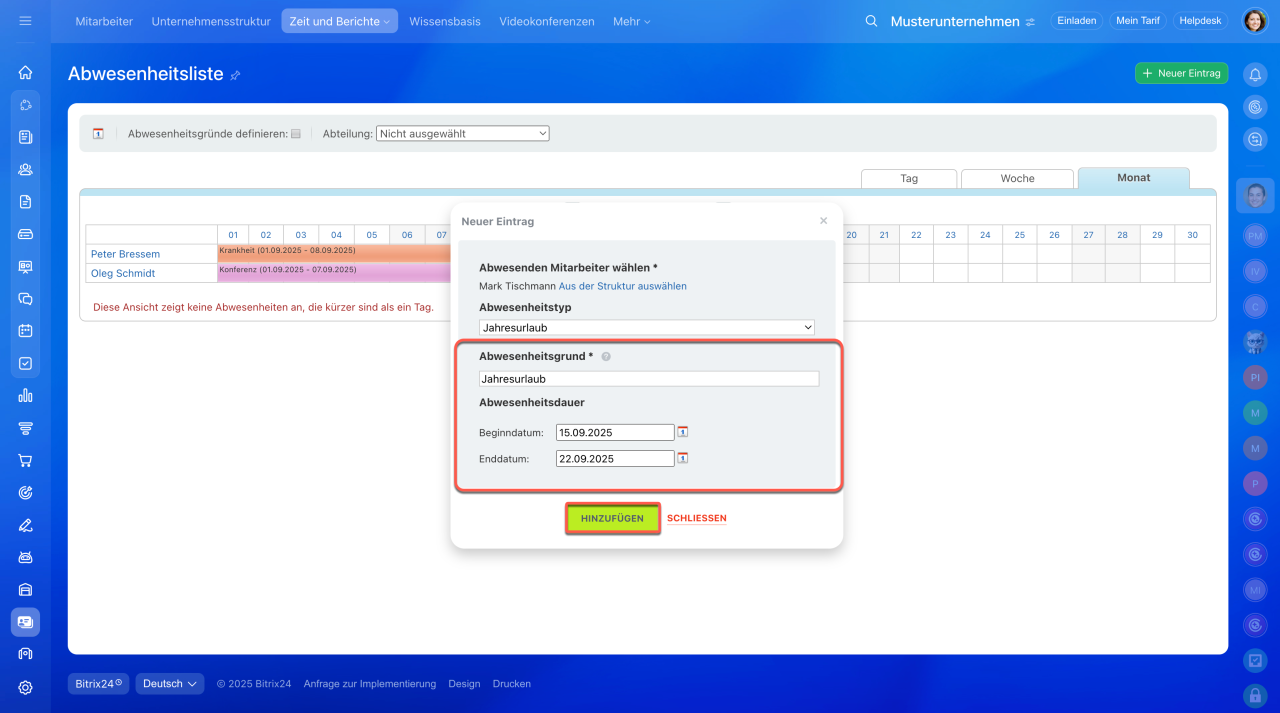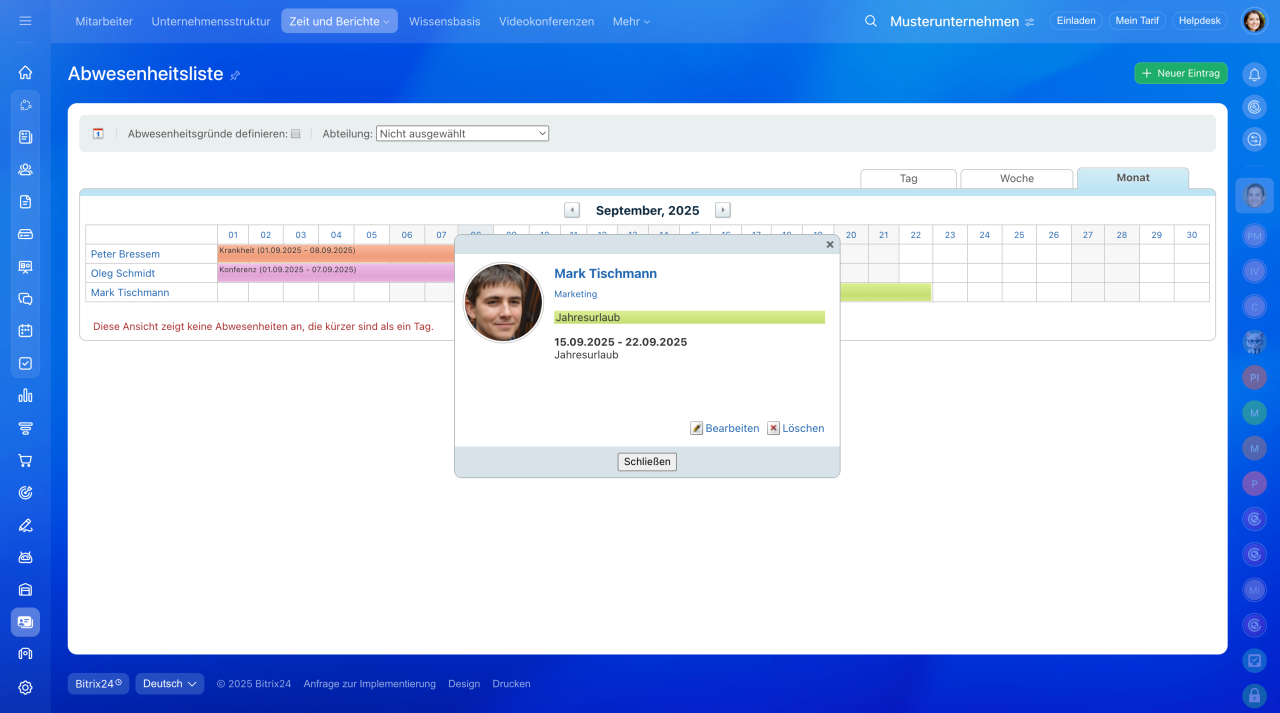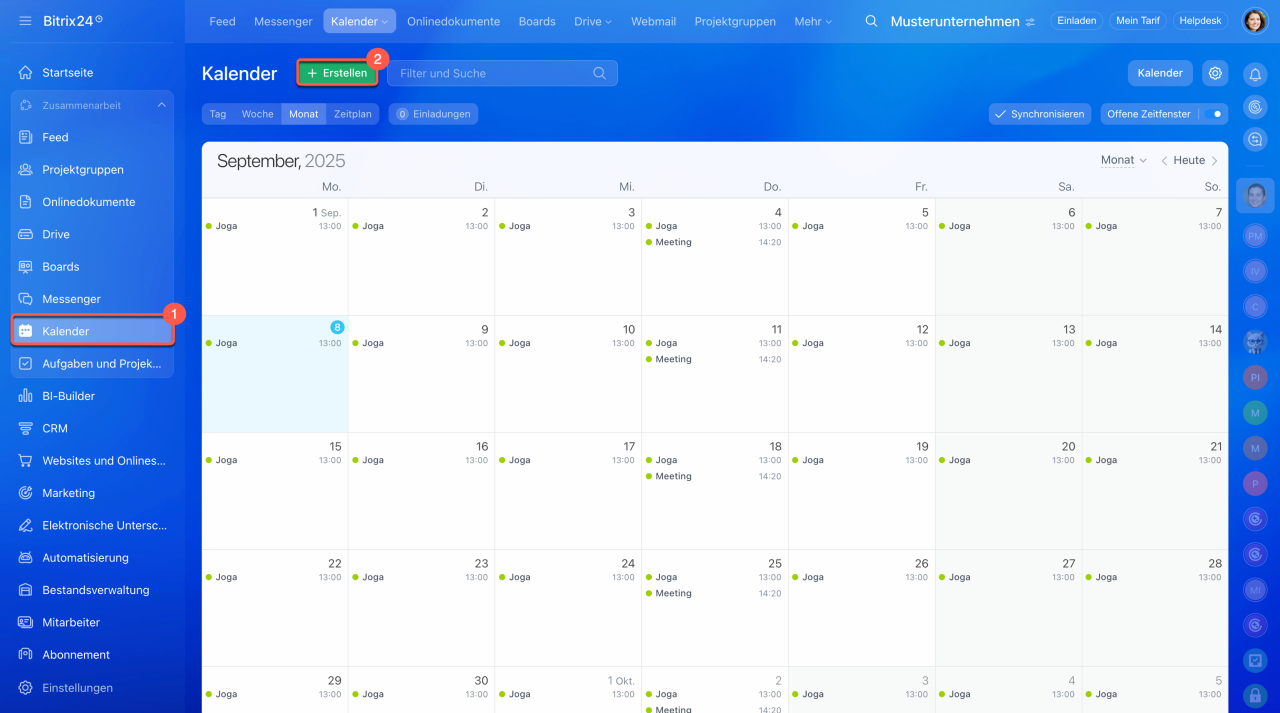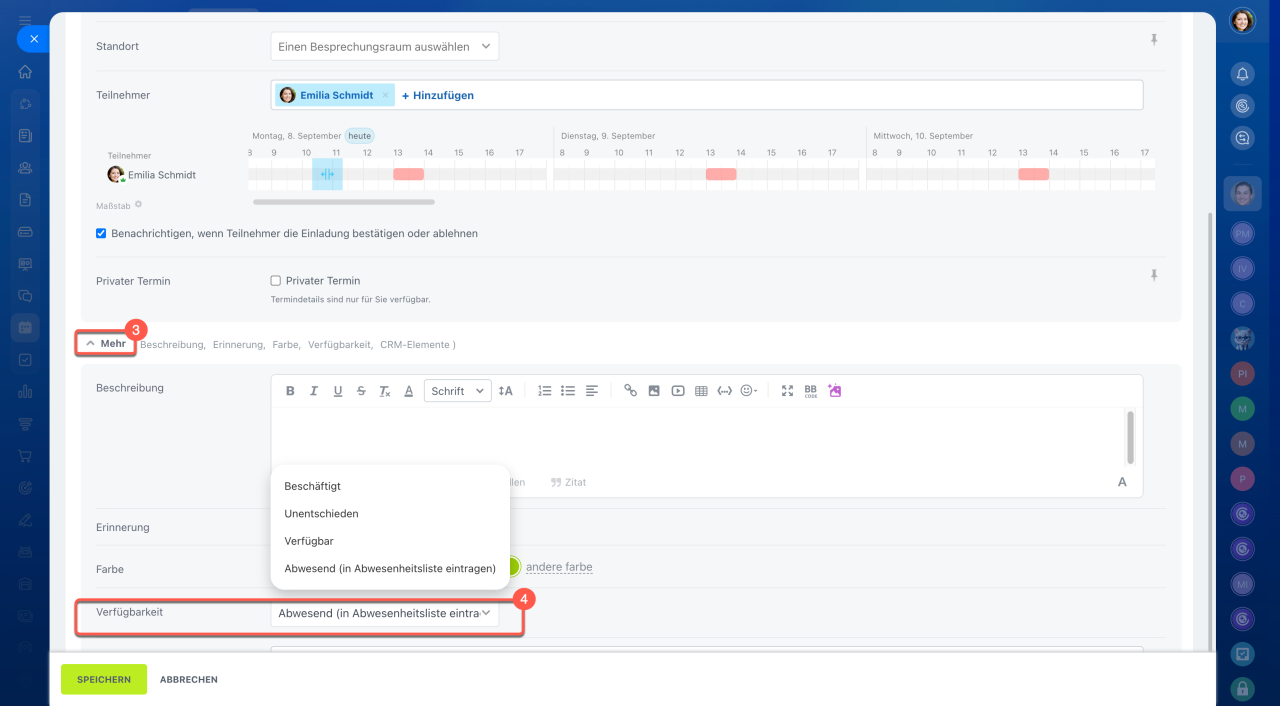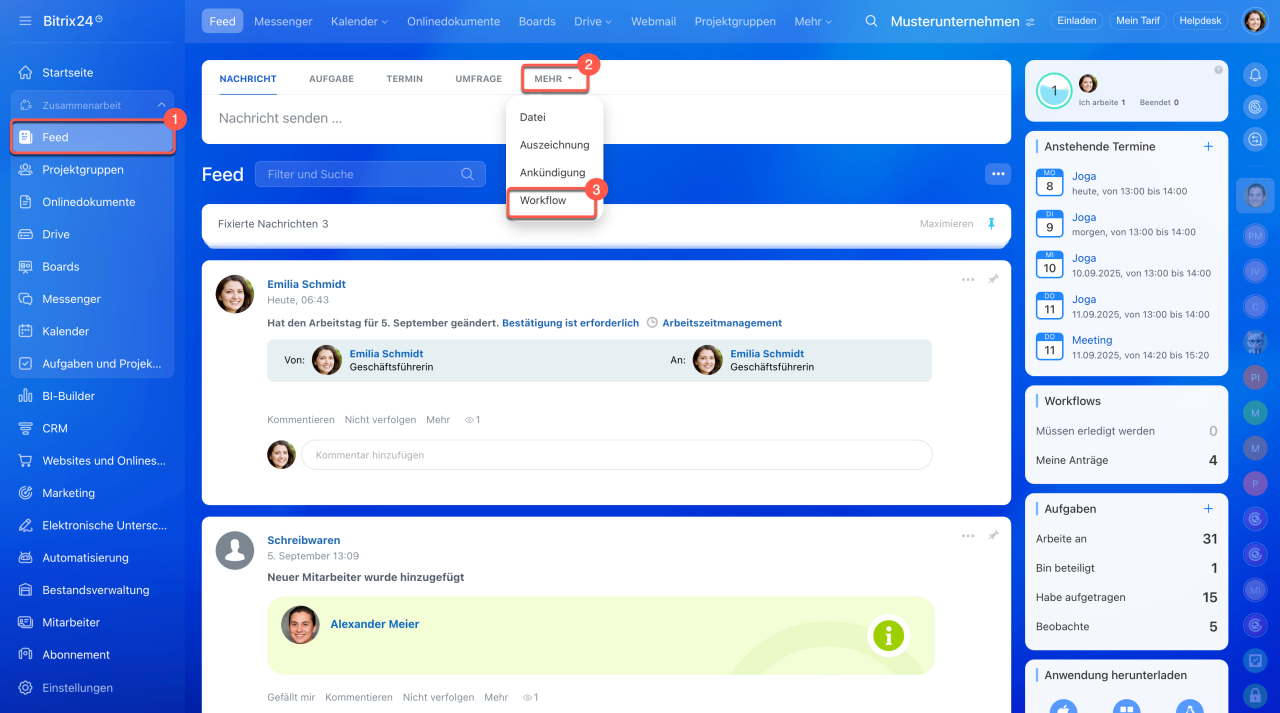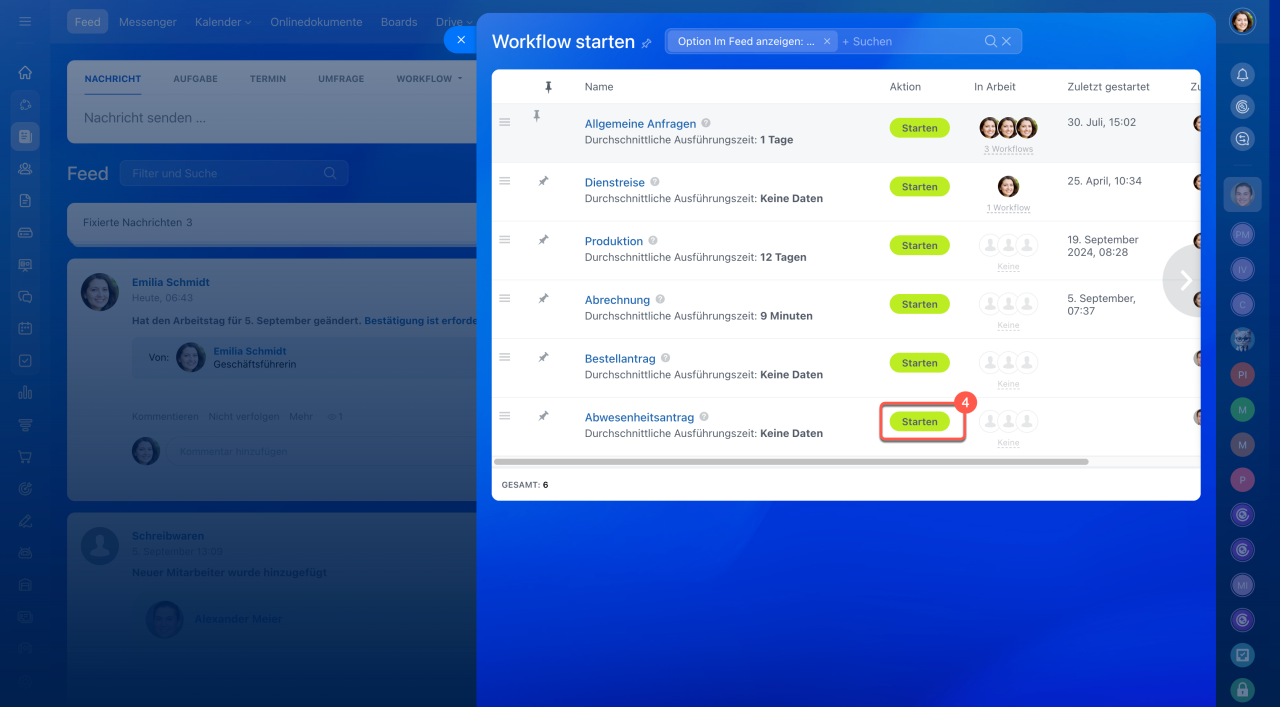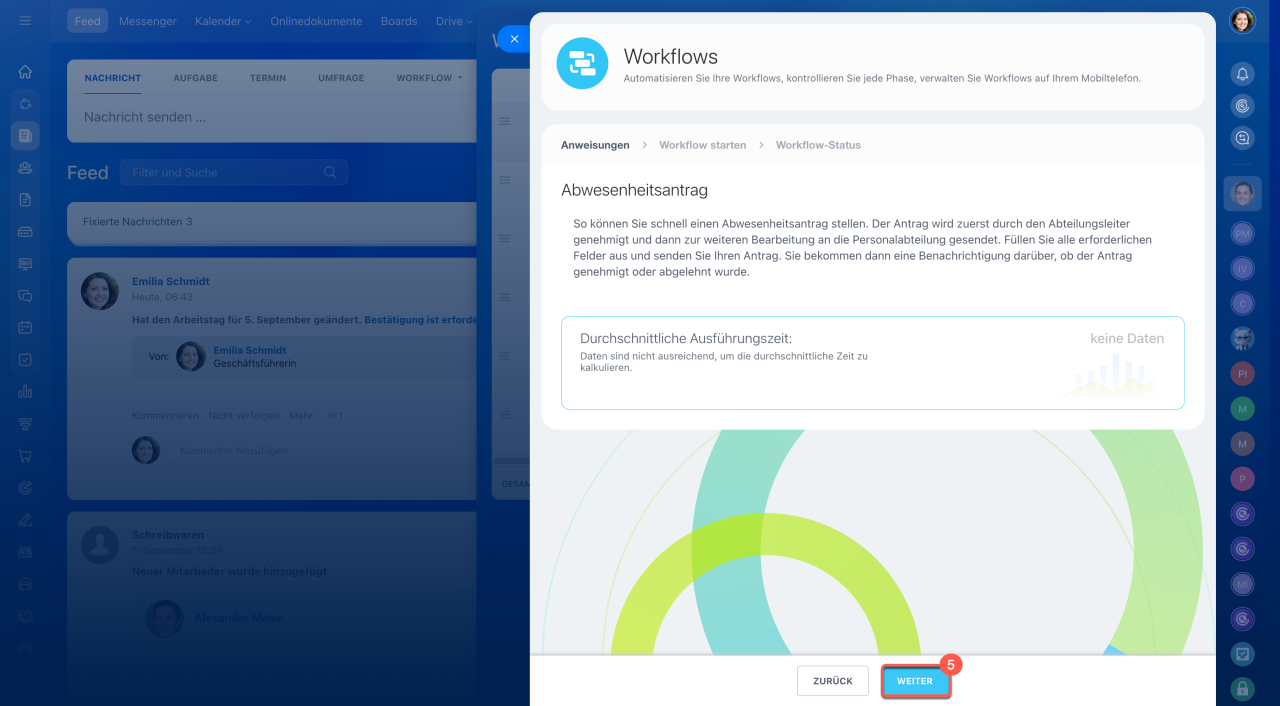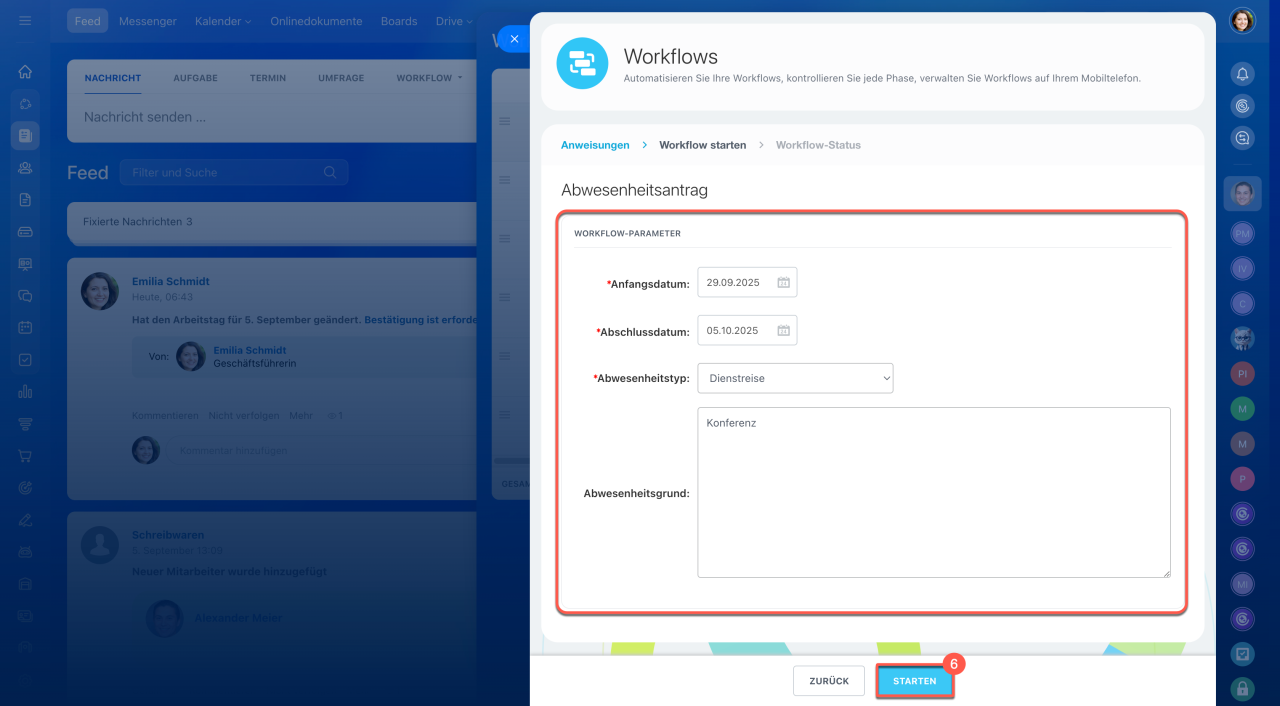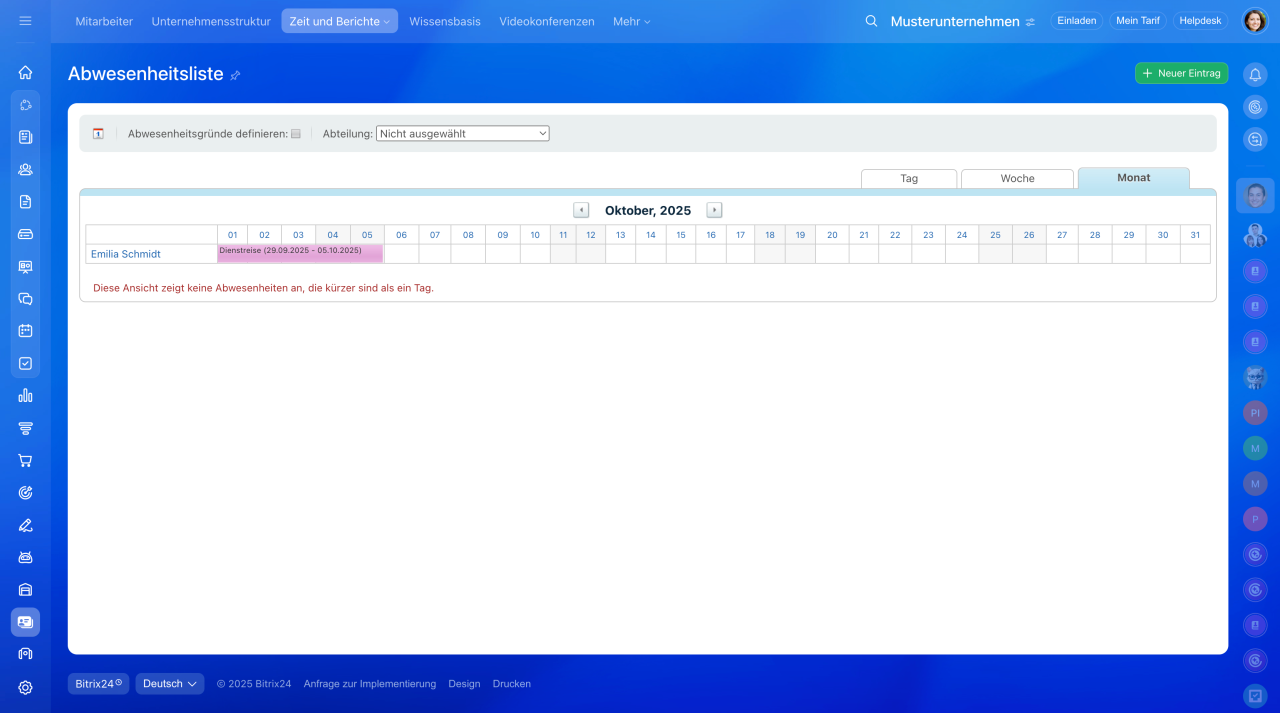Nutzen Sie die Abwesenheitsliste, um Abwesenheiten Ihrer Mitarbeiter zu verfolgen. Wählen Sie die bequemste Methode, um Abwesenheiten hinzuzufügen:
- Abwesenheiten manuell zur Liste hinzufügen
- Abwesenheiten über den Kalender hinzufügen
- Abwesenheiten mithilfe des Workflows „Abwesenheitsantrag“ hinzufügen
Abwesenheiten manuell zur Liste hinzufügen
Um eine neue Abwesenheit hinzuzufügen:
- Wechseln Sie in den Bereich Mitarbeiter.
- Öffnen Sie den Tab Zeit und Berichte.
- Wählen Sie Abwesenheitsliste.
- Klicken Sie auf die Schaltfläche Neuer Eintrag in der oberen rechten Ecke.
Füllen Sie das Formular für den neuen Eintrag aus:
- Wählen Sie die abwesende Person aus der Struktur.
- Wählen Sie den Abwesenheitstyp aus der Dropdown-Liste.
- Geben Sie Details in die Felder Abwesenheitsgrund und Abwesenheitsdauer ein.
- Klicken Sie auf Hinzufügen.
Die erstellte Abwesenheit erscheint in der Liste.
Nachdem Sie den Eintrag hinzugefügt haben, wird er im Abwesenheitskalender angezeigt. Klicken Sie darauf, um weitere Details anzuzeigen oder die Optionen zum Bearbeiten oder Löschen zu öffnen.
Abwesenheiten über den Kalender hinzufügen
Jeder Mitarbeiter kann eine Abwesenheit über eine spezielle Option in einem Kalendereintrag hinzufügen. Führen Sie folgende Schritte aus
- Öffnen Sie den Bereich Kalender.
- Klicken Sie auf Erstellen, um einen neuen Eintrag hinzuzufügen.
- Öffnen Sie den Bereich Mehr.
- Unter Verfügbarkeit wählen Sie die Option Abwesend (in Abwesenheitsliste eintragen).
Diese Abwesenheiten erscheinen in der Abwesenheitsliste auf dem grauen Hintergrund, da sie aus persönlichen Kalendern hinzugefügt wurden.
Abwesenheiten mithilfe des Workflows „Abwesenheitsantrag“ hinzufügen
Sie können eine Abwesenheit auch mithilfe des Standard-Workflows Abwesenheitsantrag hinzufügen:
- Öffnen Sie den Bereich Feed.
- Klicken Sie auf Mehr im Formular für eine neue Nachricht.
- Wählen Sie Workflow.
- Suchen Sie nach dem Workflow Abwesenheitsantrag und klicken Sie auf Starten.
- Klicken Sie auf Weiter, um fortzufahren.
- Geben Sie die Daten und den Abwesenheitstyp an und klicken Sie erneut auf Starten.
Nach der Genehmigung wird die Abwesenheit automatisch in der Abwesenheitsliste angezeigt.
Zusammenfassung
- Der Abwesenheitskalender hilft Ihnen, Abwesenheiten Ihrer Mitarbeiter zu verfolgen.
- Wählen Sie eine von 3 Varianten, um die Abwesenheit hinzuzufügen: manuell zur Liste, über den Kalender oder mithilfe des Workflows Abwesenheitsantrag.
- Nach dem Hinzufügen erscheinen Abwesenheiten im Kalender, wo Sie sie anzeigen, bearbeiten oder löschen können.